- FrontEnd
- React Hooks
- TypeScript
- Next.js
감귤 마켓 프로젝트를 2명의 팀원과 설계 되었다. Git/GitHub 부터 컨벤션 및 역할 분담, 프로젝트 설계 방법 등을 팀원들에게 지식을 전파하느라 우여곡절이 많았지만 모두 힘을 모아 프로젝트를 구현해나가고 있다.
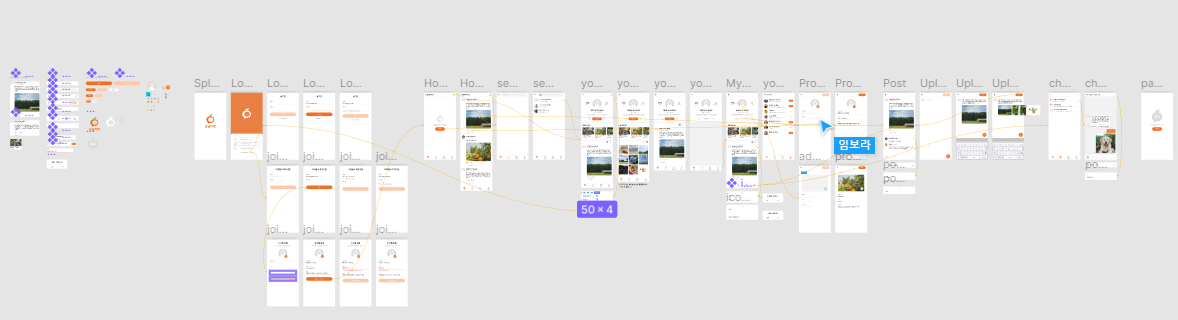
UI는 Figma를 보며 설계하고 있고, 아이콘은 mui를 이용하여 넣어주는게 더 가벼울 것 같아 모듈을 추가해주었다.
초기 셋팅이 끝난 후 역할 분담을 하고 UI부터 구현하기로 했다. UI는 모바일 퍼스트로 구현한다.
프로젝트 구현
MyProfile - info
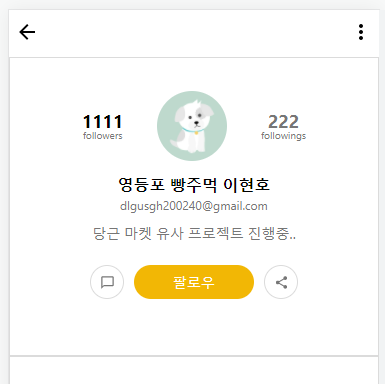
export const MyProfileInfo = () => {
const userData = {
src: "https://cdn.pixabay.com/photo/2018/05/26/18/06/dog-3431913_960_720.jpg",
followers: 1111,
followings: 222,
nickname: "영등포 빵주먹 이현호",
email: "dlgusgh200240@gmail.com",
content: "당근 마켓 유사 프로젝트 진행중..",
};
return (
//생략
);
};MyProfile에서 나의 정보를 표시해주는 부분 부터 보자. UI만 먼저 설계하고 있지만 추후에 BackEnd가 추가될 것을 고려해야 한다. 그래서 MyProfile에서 사용될 데이터를 임의로 생성해주고, 생략처리한 return 부분에서 사용해주었다.
MyProfile - header

이번에는 MyProfile의 헤더 부분이다. 사실 여기서 시간을 많이 잡아먹었다.
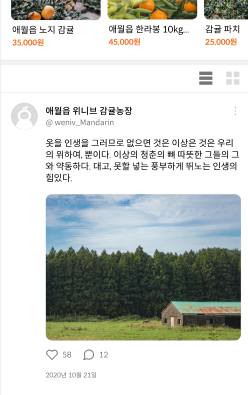
현재 나의 프로필 정보만 보이지만 밑에는 이와 같이 포스트들이 보이며 그 위에는 작게 캐러셀도 보이는 것 같다. 헤더는 fixed 되어야 하며 오른쪽 끝에 위치한 점점점 모양을 누르면 모달이 생겨야 한다.
const [myProfileModal, setMyProfileModal] = useState(false);
const openMyProfileModal = () => {
setMyProfileModal(true);
};
const closeMyProfileModal = () => {
setMyProfileModal(false);
};모달을 생성하기 위해 점점점을 누르면 myProfileModal값이 true가 되고 모달이 나타날 수 있도록 render부분에 {myProfileModal && 모달} 방식으로 구현했다.
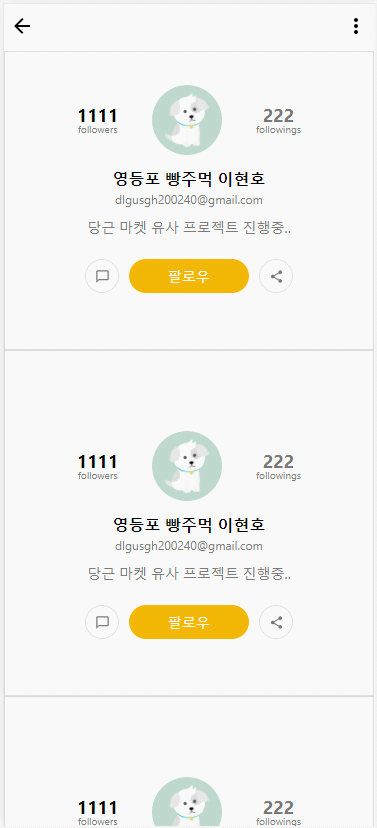
생성된 모달은 스크롤을 내려도 하단에 있어야 한다.
헤더에 position: fixed;을 주고, 그 안에 모달 요소를 생성하여 position: absolute;을 주었다. 그리고 bottom값을 설정하여 하단에 위치시켰다.
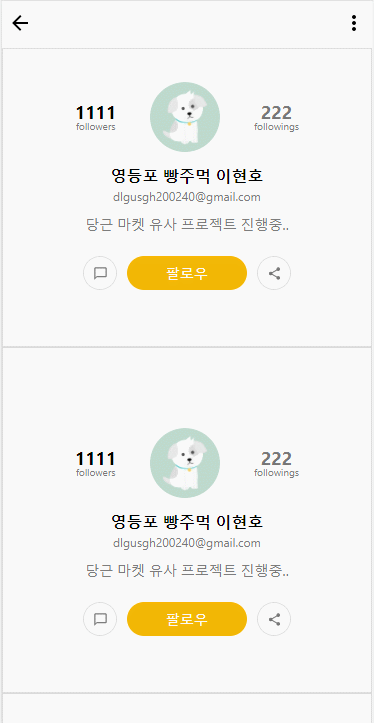
마지막으로 모달을 띄우고 닫기 위한 방법이다. 모달 외의 스크린을 누르면 모달창이 닫힐 수 있도록 설계했다.
모달창 생성부분 전에 {myProfileModal && <ModalBackground onClick={closeMyProfileModal} />} 을 추가해주어 모달창 외의 부분에는 회색 부분이 띄어지도록 했고, 이 부분을 클릭시 모달창이 닫아지도록 구현했다. 이 부분은 모달창 생성부분보다 앞에 있어야 정상적으로 동작한다.(그래야 모달의 모서리 둥근 부분이 잘 표시됨)
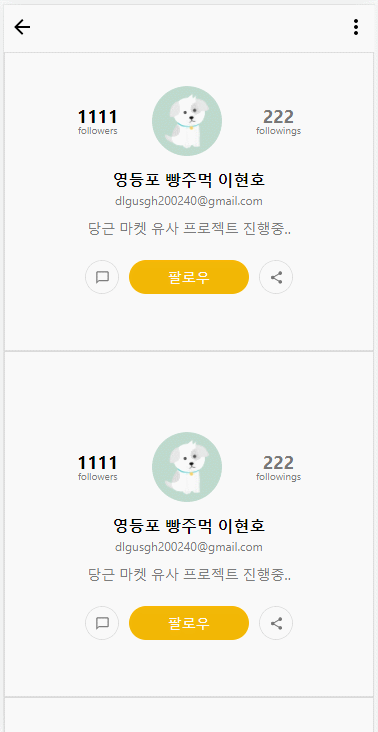
점점점을 누르면 나타나는 모달창에서 로그아웃을 누르면 새로운 모달창이 나타나야 한다. 위에서 생성한 모달과 조금 다르지만 기능 자체가 유사하므로 어렵지 않았다.
하지만 이 모달은 중간에 위치해야 하는데, 이 부분에서 또 헤맸다.
absolute가 들어가 있어 top과 left로 위치를 조정해줘야 하는데, left를 특정 값을 주어 가운데 정렬을 할 경우 반응형이 안된다.
<LogOutModal>
<LogOutModalContainer>
<LogoutText>로그아웃하시겠어요?</LogoutText>
<LogOutBtnContainer>
<div onClick={closeLogoutModal}>
<LogoutCancel>취소</LogoutCancel>
</div>
<div>
<Logout>로그아웃</Logout>
</div>
</LogOutBtnContainer>
</LogOutModalContainer>
</LogOutModal>그래서 해결한 방법이 모달을 컨테이너로 한번 더 감싸 주었다.
const LogOutModal = styled.div`
position: absolute;
top: 0;
left: 0;
`;
const LogOutModalContainer = styled.div`
width: 100vw;
height: 100vh;
display: flex;
flex-direction: column;
justify-content: center;
align-items: center;
`;
const LogoutText = styled.p`
text-align: center;
width: 200px;
height: 40px;
background-color: #fff;
border-top-left-radius: 10px;
border-top-right-radius: 10px;
font-size: 12px;
padding: 15px 0;
`;
const LogOutBtnContainer = styled.div`
border-top: 0.5px solid #dbdbdb;
width: 200px;
display: flex;
`;
const LogoutCancel = styled.p`
text-align: center;
padding-top: 13px;
width: 100px;
height: 40px;
font-size: 10px;
border-bottom-left-radius: 10px;
border-right: 0.5px solid #dbdbdb;
background-color: #fff;
`;
const Logout = styled.p`
text-align: center;
padding-top: 13px;
width: 100px;
height: 40px;
font-size: 10px;
border-bottom-right-radius: 10px;
background-color: #fff;
`;
감싼 컨테이너에 width를 100%로 주고 flex를 주어 justify-content: center; 로 가운데 정렬 시켜주었다. 물론 그 위에서 absolute의 left값은 0이다. 뭔가 조금 꼼수를 써서 해결한거 같지만 나름 좋은 방법이라고 생각했다.
함수 타입
모달창을 두개 구현하다 보니 코드가 길어졌다. 그래서 추상화를 해주기로 결정했다. 먼저 로그아웃 모달창을 컴포넌트로 빼자. closeLogoutModal는 두번 째 모달창에서 취소를 누른다면 로그아웃이 되지 않고 모든 모달창을 닫기 위한 핸들러이다. 그래서 컴포넌트에서 사용해야 하는데, 타입 지정하는데 무엇으로 해줘야할지 모르겠다.
interface CloseLogoutModal {
closeLogoutModal: () => void;
}
export const LogOutModal = ({ closeLogoutModal }: CloseLogoutModal) => {
return (
<Container>
<LogOutModalContainer>
<LogoutText>로그아웃하시겠어요?</LogoutText>
<LogOutBtnContainer>
<div onClick={closeLogoutModal}>
<LogoutCancel>취소</LogoutCancel>
</div>
<div>
<Logout>로그아웃</Logout>
</div>
</LogOutBtnContainer>
</LogOutModalContainer>
</Container>
);
};StackOverflow를 참고하고 VScode에서 기본적으로 제공하는 오류 코드를 보며 해결했다. (취소와 로그아웃 부분을 button이 아닌 div로 준 이유는 button에 브라우저에서 자동적으로 부여하는 margin, padding 값 때문에 임시적으로 div로 주었다.)
마무리
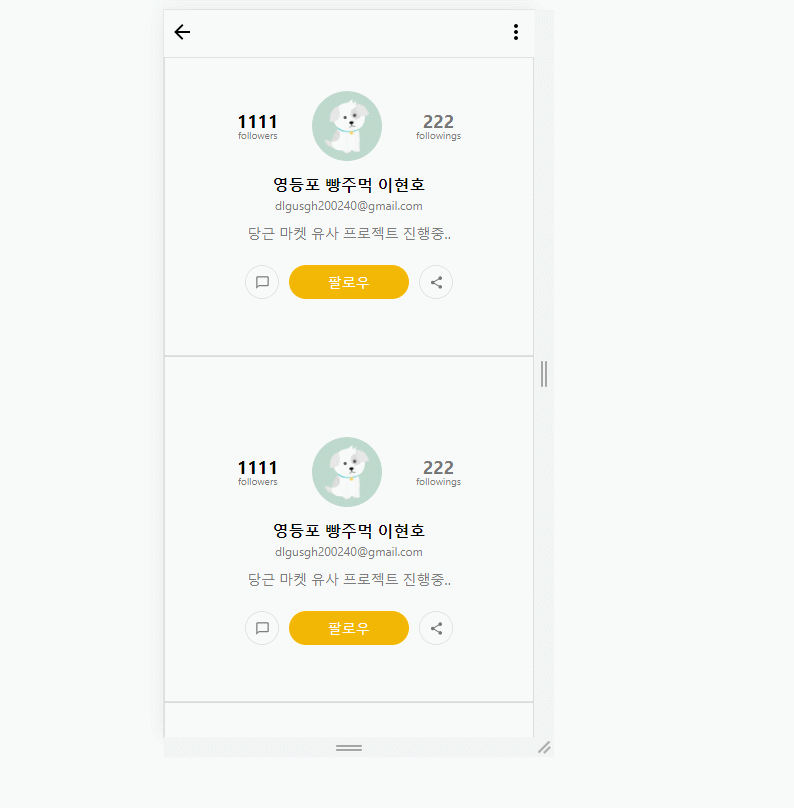
UI를 구현하는 실력도 점점 증가하는것 같다.(꼼수도..)

안녕하세요 영등포 빵주먹씨